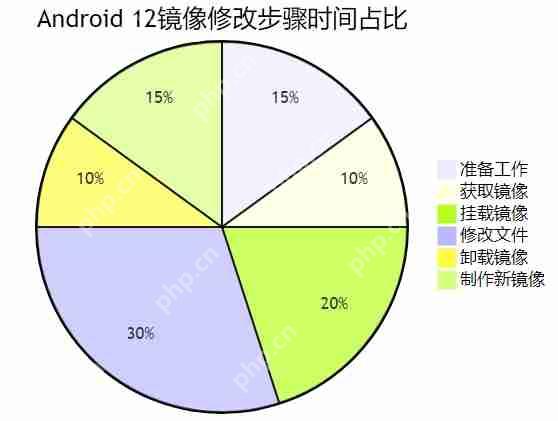以下是我们将要遵循的流程来修改android 12系统镜像:
sudo apt update sudo apt install gparted squashfs-tools genisoimage
- 获取Android 12系统镜像:从官方网站或开发者社区下载Android 12系统镜像文件。假设下载的镜像文件名为android-12.img,将其移动到方便的目录下,如~/android/。
mkdir ~/android mv ~/下载/android-12.img ~/android/
- 挂载系统镜像:为了修改系统镜像,需要先将其挂载到文件系统。通过以下命令创建挂载点并挂载镜像:
mkdir ~/android_mount sudo mount -o loop ~/android/android-12.img ~/android_mount
- 修改文件:在挂载的文件系统中,你可以自由修改文件。使用以下命令进入挂载目录并查看其内容:
cd ~/android_mount ls
- 卸载系统镜像:修改完成后,需要卸载镜像以便进行后续操作。使用以下命令完成这一步:
cd ~ sudo umount ~/android_mount
- 制作新的系统镜像:在完成所有修改后,我们需要制作一个新的系统镜像。假设你已经在~/android/文件夹中有了修改后的文件。运行以下命令:
sudo mksquashfs ~/android ~/android/my_custom_android12.img -no-exports
通过上述步骤,你就完成了在Ubuntu系统上修改Android 12系统镜像的整个过程。以下是每一步所占的时间比例: